ボタンにマクロを割り当てるには
簡単なマクロを作成する、変更する
最終更新日時:2023/04/03 16:59:14
ボタン (フォームコントロール) を使用して、ユーザーがクリックしたときにアクションを実行するマクロを行うことができます。たとえば、ボタンを使用して、ワークシートの印刷、データのフィルター処理、数値の計算を自動化することができます。 [開発]タブの[コントロール]グループの[ボタン]をクリックし、ボタンを配置したいセルを指定して、[マクロの登録]ダイアログボックスからボタンに割り当てるマクロの名前を選択します。
[開発]タブを表示する
- クイックアクセスツールバーの▼をクリックして、[その他のコマンド]をクリックします。
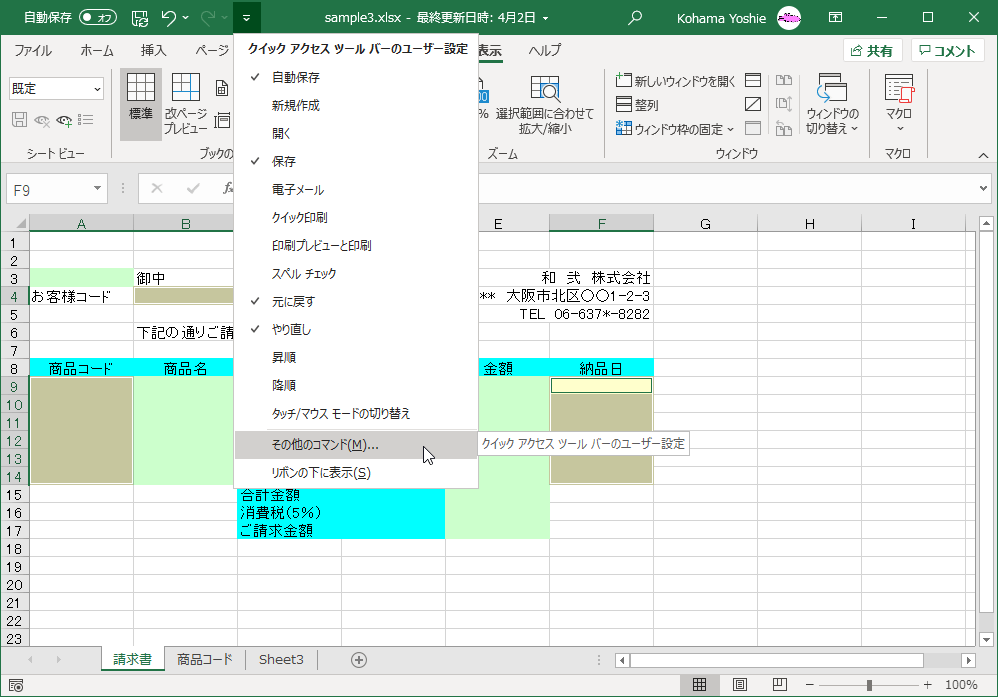
- [Excelのオプション]の[リボンのユーザー設定]タブを開きます。
- 右側の[リボンのユーザー設定]の[メインタブ]一覧より[開発]にチェックを入れて[OK]ボタンをクリックします。
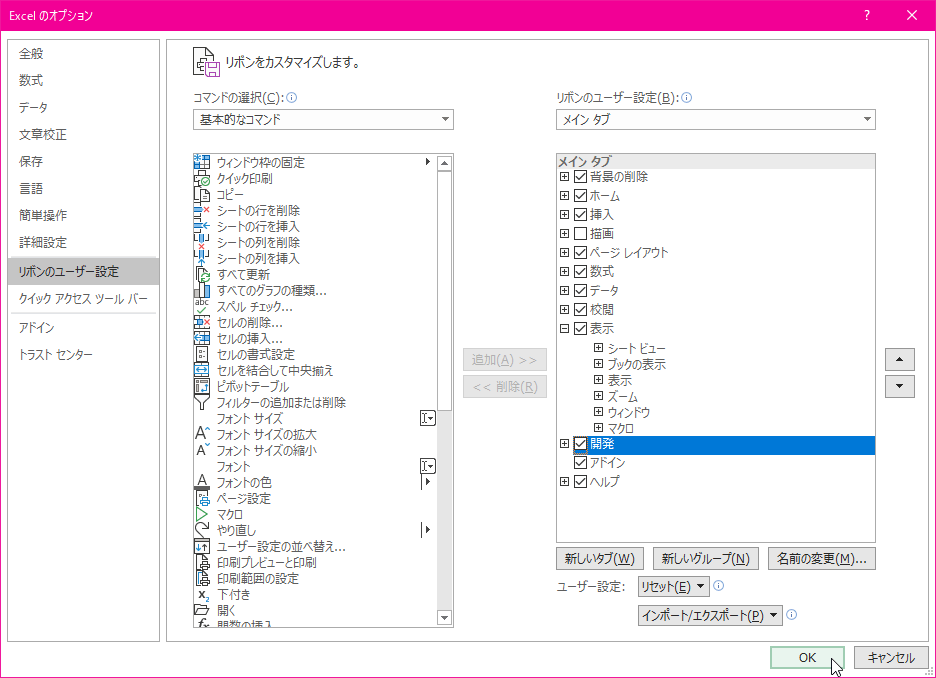
- [開発]タブが表示されました。
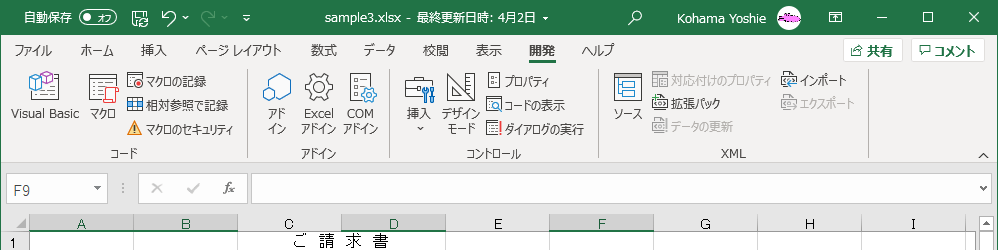
マクロを登録するボタンを挿入する
- [開発] タブの [コントロール] グループで [挿入] 一覧より[ボタン (フォーム コントロール)]をクリックします。
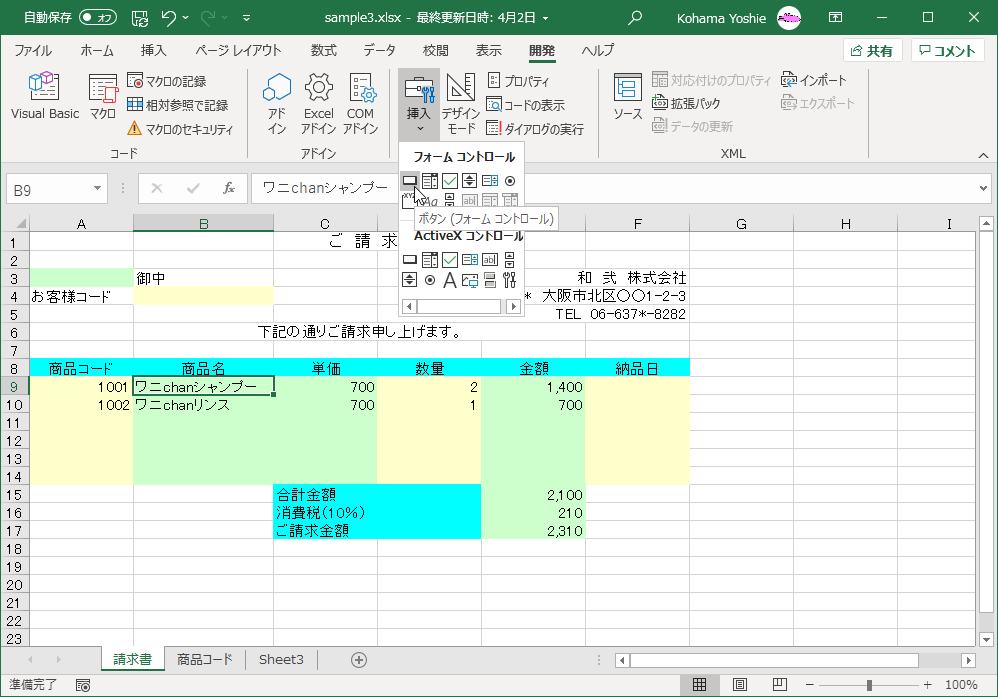
- マウスカーソルが十字型に変わるので、ワークシート上にボタンを配置する場所を指定します。
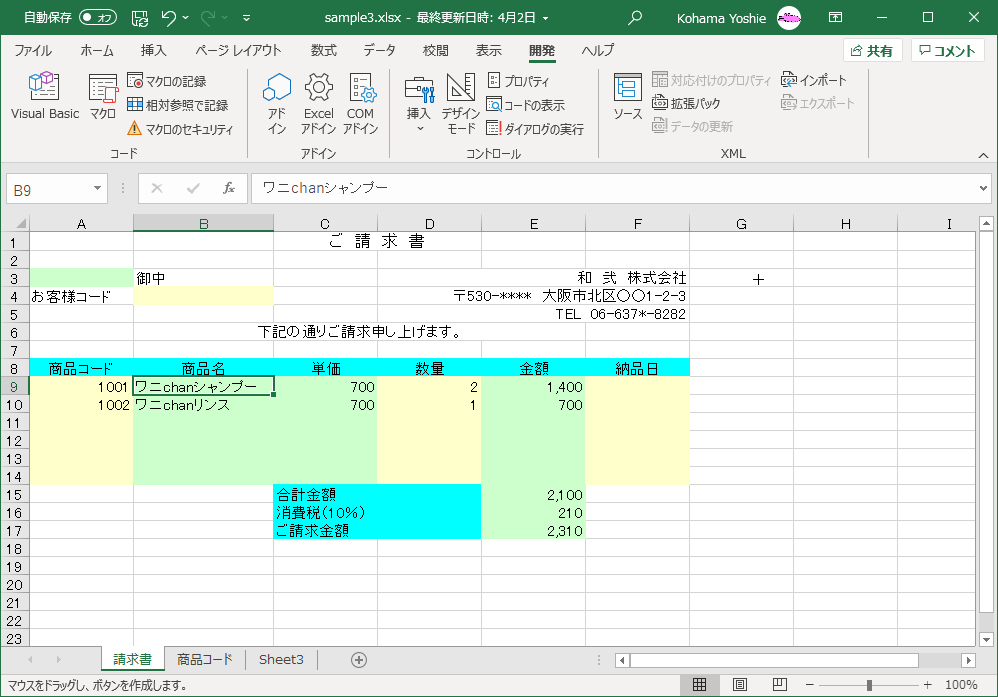
- [マクロの登録] ダイアログ ボックスで、ボタンに割り当てるマクロの名前をクリックして、[OK]
ボタンをクリックします。
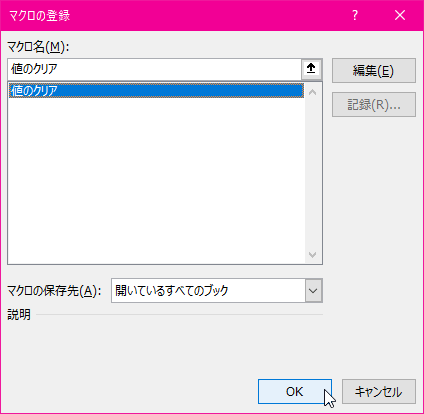
- 後でボタンの名前を変更します。
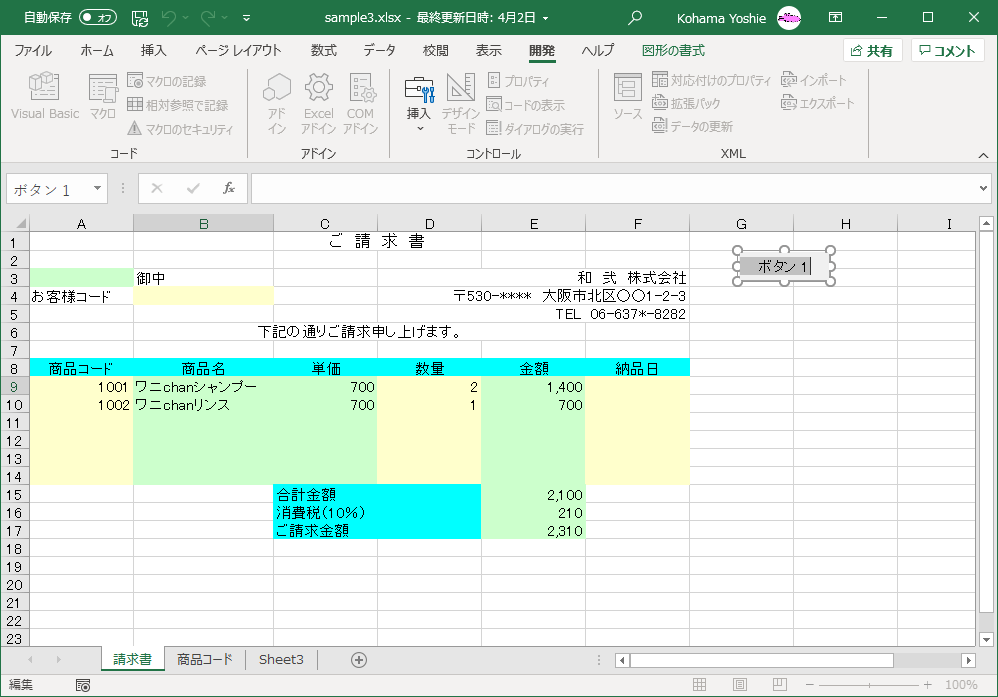
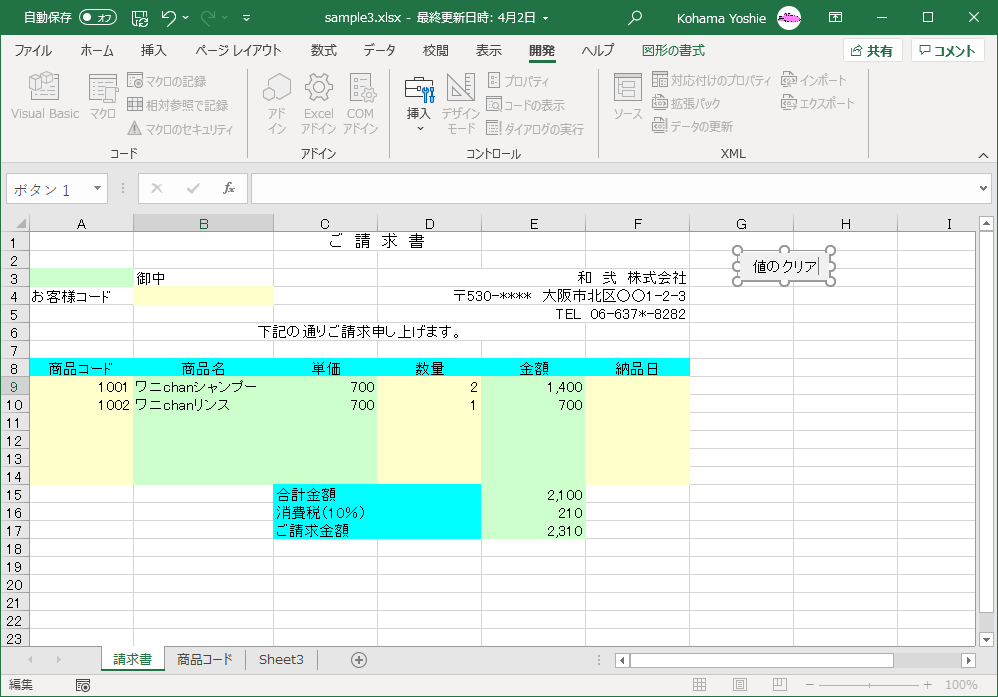
既存のボタンにマクロを登録する
- ボタンを右クリックしてショートカットメニューより[マクロの記録]を選択します。
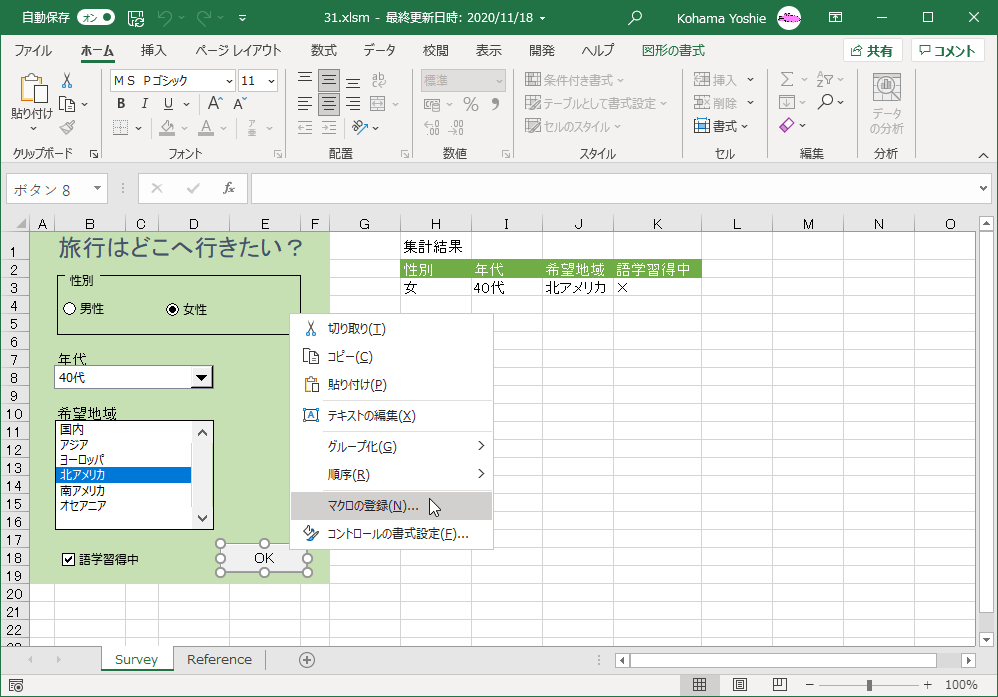
- 登録済みのマクロを選択して[OK]ボタンをクリックします。
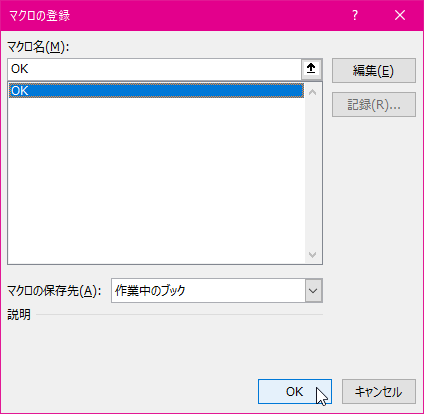
スポンサーリンク
INDEX
異なるバージョンの記事
コメント
※技術的な質問はMicrosoftコミュニティで聞いてください!

